HOME > Apple TV > Apple TVの使い方 >
本ページ内には広告が含まれます
ここでは画面ミラーリングでiPod touchの画面をテレビに表示する方法を紹介しています。
![]() iPod touchの画面をApple TVに接続したテレビなどの画面上に表示します。Apple TVとAirPlayミラーリング機能を利用することで、Apple TV(と接続したテレビなどの画面)上にiPod touchで表示している画面を出力(ミラーリング)することができます。
iPod touchの画面をApple TVに接続したテレビなどの画面上に表示します。Apple TVとAirPlayミラーリング機能を利用することで、Apple TV(と接続したテレビなどの画面)上にiPod touchで表示している画面を出力(ミラーリング)することができます。
* Apple TV(と接続したテレビの画面上)でiPod touchの画面を表示するには、Apple TVとiPod touchが同じネットワーク上にある必要があります。
1. Apple TVをテレビと接続する
Apple TVをテレビ(モニタ/プロジェクタ等)とHDMIケーブルで接続し、LANケーブルをApple TVに接続、またはWi-Fi(無線LAN)に接続します。Apple TVをWi-Fi(無線LAN)に接続する場合は、「Apple TVをWi-Fi(無線LAN)に接続する」をご参照ください。

テレビの入力を、Apple TVと接続したHDMIの番号に切り替えます。テレビの場合、リモコン上の「入力切替」ボタンを押すことで入力元を切り替えることが可能です。

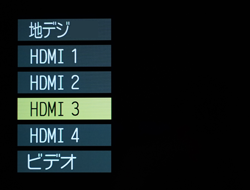
2. Apple TVでAirPlayの設定とネットワーク名を確認する
Apple TVのホーム画面がテレビ画面上に表示されたら、ホーム画面から「設定」を選択して「AirPlay」と「ネットワーク」の設定を確認します。
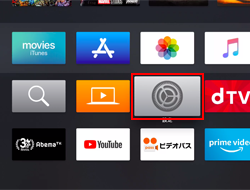
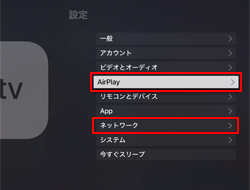
AirPlayの設定画面で「AirPlay」がオンになっていることを確認します。また、ネットワーク設定画面で接続しているネットワーク名を確認します。
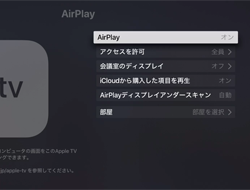
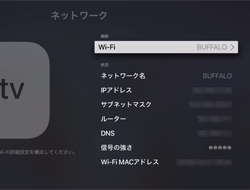
3. iPod touchをApple TVと同じネットワークにWi-Fi接続する
iPod touchをApple TVと同じネットワークにWi-Fi接続します。iPod touchのホーム画面から「設定」をタップし「Wi-Fi」を選択します。「Wi-Fi」をオンにし、Apple TVと同じ(Wi-Fi)ネットワークを選択・接続します。
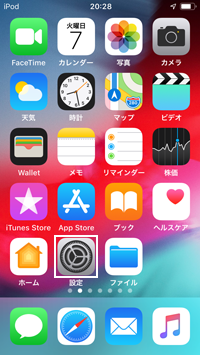
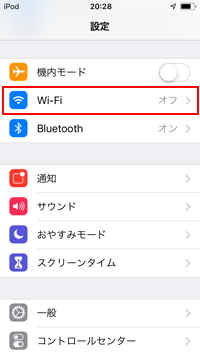
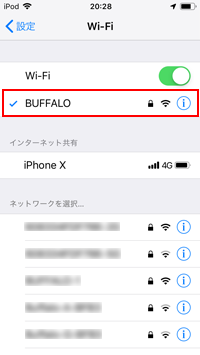
4. iPod touchで画面ミラーリングしたいApple TVを選択する
iPod touchのコントロールセンターから「画面ミラーリング」をタップすると同じ(Wi-Fi)ネットワーク上のApple TVが表示されるので、画面ミラーリングしたいApple TVを選択します。
* コードの入力画面が表示された場合は、テレビ画面上に表示されている4桁の数字を入力します。
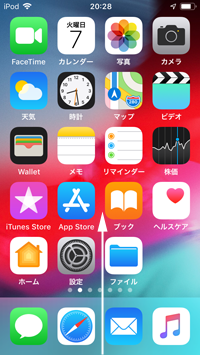
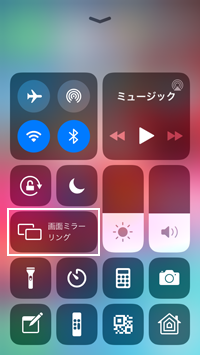
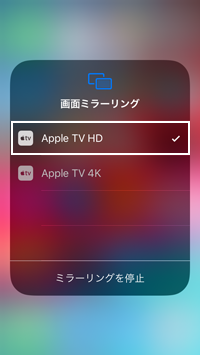
5. テレビ画面上にiPod touchの画面がミラーリングされる
iPod touchの画面がApple TVと接続したテレビの画面上にミラーリング(出力)されます。

![]() iPod touchで画面ミラーリングを停止する
iPod touchで画面ミラーリングを停止する
画面ミラーリングを終了する場合は、iPod touchのコントロールセンターで「Apple TV(Apple TVの名前)」から「ミラーリングを停止」をタップすることで、画面ミラーリングを終了できます。
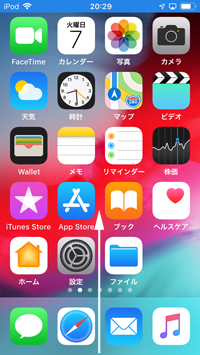
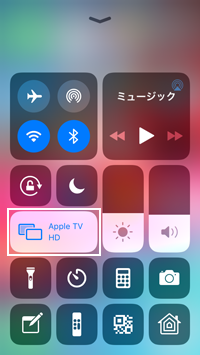
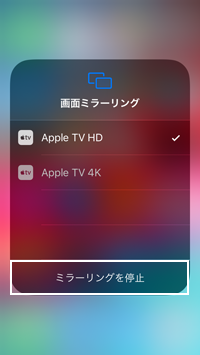
![]() 関連情報
関連情報
【Amazon】人気のiPhoneランキング
更新日時:2025/12/23 11:00
【最大67%ポイント還元】人気Kindleマンガ
更新日時:2025/12/23 11:00